Capitolo 8 Accesso alla documentazione in linea
Questo capitolo spiega come installare e utilizzare il prodotto AnswerBook2TM per visualizzare, ricercare e stampare la documentazione in linea. Le informazioni sono suddivise nelle seguenti sezioni:
Nota - Anche se il nome del prodotto è Solaris 7, in alcune parti di codice e percorsi dei package può essere usata la denominazione Solaris 2.7 o SunOS 5.7. Fare sempre riferimento al codice e ai percorsi nel modo in cui sono indicati.
Introduzione a AnswerBook2
AnswerBook2 è il sistema di documentazione in linea di Sun. La sua interfaccia, basata su un Web browser, permette di visualizzare e stampare diverse fonti di informazioni su SolarisTM, tra cui le collezioni AnswerBookTM in formato SGML, le collezioni AnswerBook in formato Display PostScriptTM e le pagine man.
AnswerBook2 comprende un efficiente motore di ricerca che permette di individuare le informazioni desiderate nell'intera libreria di documenti. Le collezioni di documenti possono essere installate localmente oppure su un server di documentazione centrale.
Nota -
Nella documentazione di AnswerBook2, il termine AnswerBook1 si riferisce alla versione del prodotto AnswerBook fornita con le versioni dell'ambiente operativo Solaris anteriori alla 2.6.
Caratteristiche e funzionalità
AnswerBook2 presenta le seguenti caratteristiche e funzionalità:
-
Utilizza un'interfaccia basata su un Web browser per permettere la visualizzazione della documentazione in linea su qualsiasi piattaforma e con qualsiasi sistema operativo, a condizione che il Web browser utilizzato supporti HTML 3.2
-
A seconda della configurazione del Web browser, permette di copiare le informazioni dai documenti AnswerBook2 e di incollarle in altre posizioni, ad esempio sulla riga di comando
-
Comprende un efficiente motore di ricerca che consente di trovare parole e frasi nell'intera libreria di documenti
-
Offre la possibilità di stampare sezioni o interi manuali direttamente dall'interfaccia AnswerBook2 in un formato PostScript di alta qualità
-
Permette di visualizzare i documenti AnswerBook vecchi e nuovi usando un'unica interfaccia
-
Permette di definire un sottoinsieme di collezioni di documenti (una libreria personale), da visualizzare su uno specifico server di documenti
-
Permette di scegliere la lingua in cui visualizzare le istruzioni sullo schermo e le informazioni della Guida
-
Utilizza un'architettura client-server che permette di memorizzare i documenti in un'unica posizione (server) e di accedervi dal proprio desktop (client)
-
Permette di utilizzare un'interfaccia dalla riga di comando (CLI) oppure un'interfaccia basata su un browser (GUI) per le attività di amministrazione
Innovazioni della nuova release di AnswerBook2
Qui di seguito sono descritte le caratteristiche nuove o sostanzialmente migliorate di questa release del software AnswerBook2.
-
Pagine man (pagine del manuale di riferimento) in formato AnswerBook2
Le tradizionali pagine man di UNIX® sono ora disponibili in formato AnswerBook2. L'interfaccia offre una funzione per eseguire la ricerca solo all'interno delle pagine man SGML installate sul server di documenti.
-
Supporto di contenuti multimediali
Se il documento comprende file audio o video, il sistema AnswerBook2 permette di accedervi in base alla configurazione del browser per il supporto audio e video.
-
Possibilità di eseguire un server AnswerBook2 server direttamente dal CD Documentation di Solaris 7 (solo per gli amministratori dei server)
Il server AnswerBook2 può essere eseguito direttamente dal CD Documentation di Solaris 7 usando lo script ab2cd; è sufficiente avere accesso come utente root al sistema cui è collegato il lettore di CD. Per informazioni dettagliate su questa funzione, vedere la sezione "Come eseguire un server di documenti dal CD Documentation di Solaris 7".
-
Possibilità di usare un Web server CGI (solo per gli amministratori dei server)
Il server AnswerBook2 può essere eseguito come plug-in NSAPI usando il server incluso nei package di AnswerBook2, oppure come applicazione CGI usando qualsiasi server httpd che supporti CGI (come Netscape ServerTM o Sun WebServerTM). Per informazioni dettagliate sull'uso di un Web server CGI e sulle possibili limitazioni, vedere la sezione "Esecuzione del server AnswerBook2 come processo CGI".
-
Possibilità di controllare la visualizzazione degli errori dei fogli di stile (solo per gli amministratori dei server)
Per controllare la visualizzazione della parola "BUG" in rosso in caso di errori dei fogli di stile, abilitare o disabilitare la funzione di debugging di AnswerBook2. Questa funzione viene impostata all'avvio del server di documenti. Per maggiori informazioni, vedere la sezione Avvio e arresto del server di documenti nella Guida di AnswerBook2.
Parti e componenti
AnswerBook2 è formato dai seguenti elementi:
-
Un Web browser client - La release Solaris 7 include il browser Netscape; tuttavia, per visualizzare la documentazione in linea Sun è possibile usare qualsiasi browser compatibile con HTML 3.2.
Nota -Il Web browser è l'unico componente necessario se si desidera soltanto visualizzare la documentazione in linea e si ha accesso a un server di documenti. Tutti gli altri elementi fanno parte del server di documenti (il sistema su cui sono installate le collezioni di documenti e che esegue un Web server per distribuirli agli utenti). Se non si ha accesso a un server di documenti, è possibile visualizzare tutta la documentazione pubblicata su Solaris all'indirizzo Internet: http://docs.sun.com
-
Un server di documenti - Esegue le funzioni di interrogazione e "serve" i documenti al browser client. Include una serie di modelli che garantiscono un "look and feel" uniforme per la visualizzazione e la stampa dei documenti ed è dotato di un'interfaccia di amministrazione via browser e di una dalla riga di comando per le funzioni di database, autenticazione delle password e le altre funzioni di amministrazione.
-
Collezioni di documenti -- Si può trattare di documenti nuovi, in formato SGML, o vecchi, in formato Display PostScript.
Domande e risposte
Questa sezione contiene una serie di domande e risposte su alcuni argomenti generali relativi ad AnswerBook2.
- Cos'è AnswerBook2?
-
AnswerBook2 utilizza un server di documenti basato su tecnologie standard per distribuire la documentazione in linea Sun in un formato visualizzabile da qualsiasi Web browser. L'interfaccia di AnswerBook2 permette di consultare, ricercare e stampare diversi tipi di informazioni su Solaris, incluse le collezioni AnswerBook1 e le pagine man.
- Quali sono le differenze tra AnswerBook2 e AnswerBook?
-
Il precedente prodotto AnswerBook, ora denominato AnswerBook1, utilizzava il formato Display PostScript per visualizzare una versione elettronica di documenti destinati primariamente alla stampa. Al contrario, AnswerBook2 utilizza un Web browser per visualizzare documenti in formato SGML destinati specificamente alla consultazione in linea, oltre a permettere la visualizzazione dei documenti di AnswerBook1.
Qui di seguito sono elencate alcune differenze importanti tra i due prodotti:
-
Interfaccia basata su Web browser -- Con AnswerBook2, la documentazione in linea può essere consultata usando qualsiasi browser compatibile con HTML 3.2 su qualsiasi piattaforma.
-
Flessibilità dei formati -- Il server AnswerBook2 può distribuire documenti AnswerBook1 (in formato Display PostscriptTM) o AnswerBook2 (in formato SGML).
-
Supporto client-server -- AnswerBook2 permette di installare il server e le collezioni di documenti in un punto centrale e di visualizzare i documenti da altri sistemi. Include inoltre un meccanismo di "fail-over" grazie al quale l'amministratore può definire diversi server di documenti per assicurare che i collegamenti vengano sempre risolti.
-
Supporto multipiattaforma -- Per questa release, il server di documenti AnswerBook2 deve essere eseguito nell'ambiente operativo Solaris 7 (SPARC o Intel). I client AnswerBook2 possono invece essere eseguiti su qualunque piattaforma, e le release future potrebbero offrire le funzionalità server anche per altre piattaforme.
-
Comportamento predefinito per la ricerca -- Nelle ricerche, AnswerBook2 utilizza come operatore logico predefinito AND anziché OR (l'operatore predefinito di AnswerBook1).
-
- Le vecchie collezioni AnswerBook possono essere visualizzate con AnswerBook2?
-
Sì, fatta eccezione per i vecchi documenti AnswerBook creati con versioni del sistema operativo Solaris precedenti alla 2.2. Per aggiungere una collezione AnswerBook1 al database del server AnswerBook2, usare la funzione "aggiungi collezione" di AnswerBook2 e indicare la directory che contiene il file ab_cardcatalog di AnswerBook1.
- AnswerBook2 fornisce le stesse funzionalità per i documenti AnswerBook1 e AnswerBook2?
-
No. Per mantenere una certa continuità con il prodotto precedente, l'interfaccia di AnswerBook2 per i documenti AnswerBook1 è rimasta simile a quella di AnswerBook1. Qui di seguito sono descritte brevemente le differenze di funzionalità per le collezioni AnswerBook1 e AnswerBook2:
-
Non è possibile espandere o comprimere un intero indice di AnswerBook1; è possibile solo espandere o comprimere una sezione specifica all'interno dell'indice.
-
Le pagine dei documenti AnswerBook1 non sono associate ad altre sezioni con la funzione Altri argomenti. Per spostarsi da una pagina all'altra, è possibile utilizzare il collegamento Argomento successivo oppure tornare all'Indice e selezionare una nuova sezione del libro.
-
Le pagine dei documenti AnswerBook1 visualizzano un intero capitolo per volta, non sezioni più piccole.
-
Le icone visualizzate a fianco dei risultati di una ricerca in un documento AnswerBook1 rappresentano poco fedelmente le probabilità di trovare una corrispondenza nel testo; queste icone tendono ad essere completamente piene o completamente vuote.
-
I termini trovati non appaiono evidenziati nel testo dei documenti AnswerBook1.
-
Alcuni grafici di AnswerBook1 non vengono visualizzati all'interno del testo; sono invece rappresentati da un'icona che, con un clic, mostra un'immagine PostScript del grafico.
-
Le ricerche in modalità Pagine man per parola chiave vengono eseguite solo sulle pagine man AnswerBook2 (SGML) presenti sul server, non sulle pagine man AnswerBook1.
-
Le pagine man AnswerBook1 usano la stessa interfaccia degli altri documenti AnswerBook1; non dispongono cioè di una propria interfaccia speciale.
-
Dove si trova la documentazione?
Per l'ambiente operativo Solaris 7, il server di documenti e le collezioni di documenti si trovano sul CD Documentation di Solaris 7. Le figure dalla Figura 8-1 alla Figura 8-6 presentano le collezioni disponibili e identificano i documenti che sono disponibili solo in forma stampata.
Figura 8-1 Documentazione per i desktop
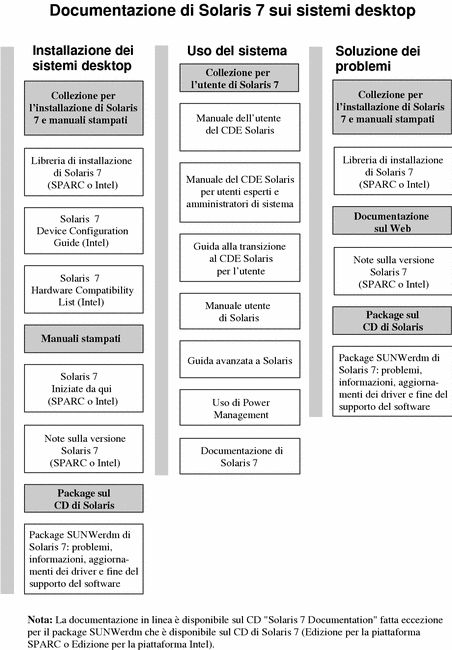
Figura 8-2 Documentazione di riferimento (pagine man)
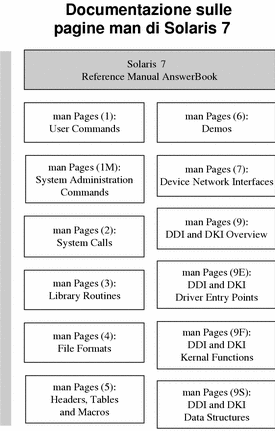
Figura 8-3 Documentazione per gli amministratori di sistema -- Parte 1
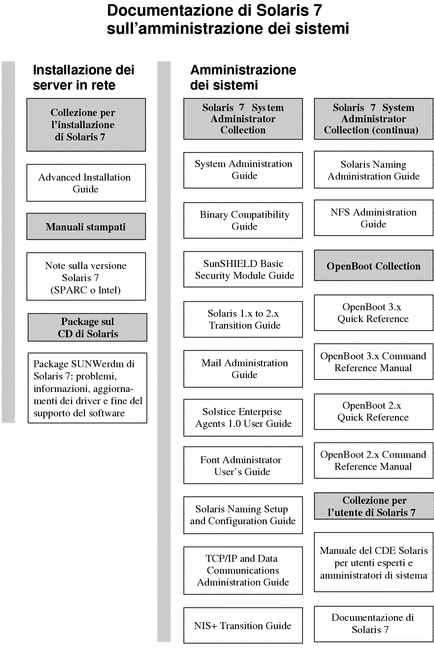
Figura 8-4 Documentazione per gli amministratori di sistema -- Parte 2
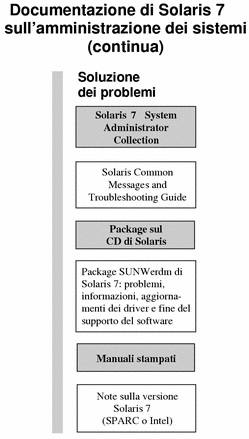
Figura 8-5 Documentazione per sviluppatori -- Parte 1
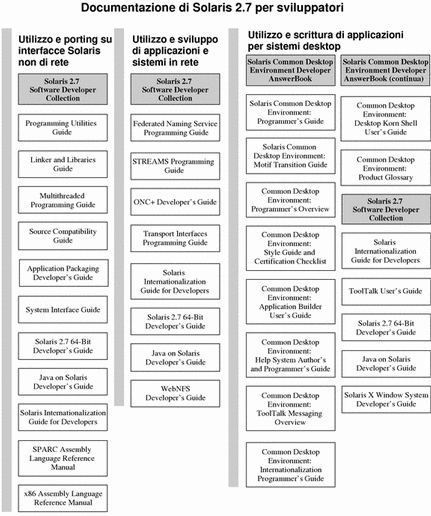
Figura 8-6 Documentazione per sviluppatori -- Parte 2
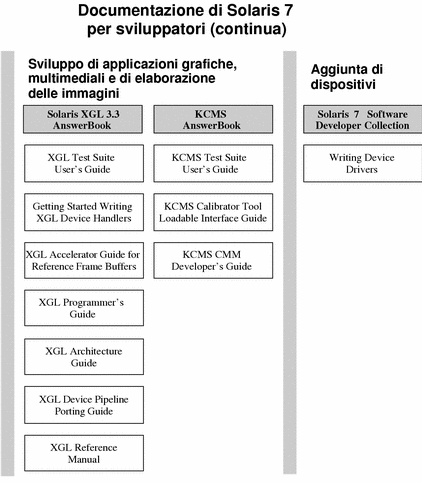
Come iniziare
Per visualizzare la documentazione in linea usando il sistema AnswerBook2, è necessario disporre di un browser compatibile con HTML 3.2 (come HotJavaTM, Netscape NavigatorTM o LynxTM), e accedere a un server di documenti (un URL che identifichi un sistema su cui sono installate le collezioni di documenti e che esegue un Web server per distribuirle agli utenti). Per maggiori informazioni, vedere le sezioni seguenti:
Per informazioni dettagliate sull'uso del prodotto AnswerBook2 o sull'amministrazione del server di documenti, usare la guida in linea di AnswerBook2 dopo essersi collegati al server di documenti.
Requisiti per l'installazione
La tabella seguente indica i componenti richiesti per utilizzare le specifiche funzionalità di AnswerBook2.
Tabella 8-1 Cosa installare per le diverse funzionalità| Operazione da eseguire | Procedura |
|---|---|
| Visualizzare la documentazione in linea dal desktop, con qualsiasi piattaforma o sistema operativo. | Avviare un Web browser e puntare all'URL del server di documenti (ad esempio, http://imaserver:8888/). Vedere "Avvio del programma di visualizzazione di AnswerBook2". |
| Lanciare automaticamente un Web browser con l'URL del server appropriato dal desktop. | Se si utilizza il sistema operativo Solaris 7, identificare un server di documenti e selezionare l'opzione AnswerBook2 dal pannello secondario Guida del CDE o dal menu Programmi di OpenWindowsTM. Vedere "Avvio del programma di visualizzazione di AnswerBook2". |
| Abilitare il sistema per la distribuzione della documentazione. | Installare il software del server di documenti dal CD Documentation di Solaris 7. Vedere "Installazione del server di documenti". |
| Installare la documentazione dal CD Documentation di Solaris 7 o da altre fonti sul server di documenti. | L'amministratore dei documenti è l'unico utente autorizzato a svolgere questa funzione. Vedere "Come installare le collezioni di documenti sul server". |
Avvio del programma di visualizzazione di AnswerBook2
Se si utilizza il sistema operativo Solaris 2.6 o una versione successiva, quando si esegue una delle seguenti operazioni, il sistema avvia un Web browser con l'URL appropriato per il server di documenti:
-
Selezionare l'icona AnswerBook2 dal menu Guida del pannello principale del CDE.
-
Selezionare AnswerBook2 dal menu Programmi di OpenWindows.
-
Digitare answerbook2 dalla riga di comando.
Il sistema cerca nel percorso di ricerca dell'utente il Web browser da lanciare e avvia Netscape NavigatorTM o il primo Web browser individuato. Per informazioni più precise sul metodo con cui il sistema determina l'URL per il server di documenti, vedere "Individuazione di un server di documenti".
È anche possibile accedere ad AnswerBook2 da qualsiasi Web browser compatibile con HTML 3.2. Sarà sufficiente avviare il Web browser e indicare l'URL del server di documenti appropriato. Ad esempio, se l'amministratore di sistema ha installato un server di documenti AnswerBook2 sul sistema imaserver usando il numero della porta predefinita, si dovrà accedere all'URL: http://imaserver:8888/
Visualizzazione delle informazioni
Una volta avviato il programma di visualizzazione di AnswerBook2, è sufficiente fare clic sulle parti di testo sottolineate (o comunque formattate nel modo utilizzato dallo specifico browser in uso per identificare i collegamenti ipertestuali) per accedere al libro o al capitolo corrispondente. Per maggiori informazioni sulla navigazione nel sistema AnswerBook2, vedere la guida di AnswerBook2.
Individuazione di un server di documenti
Quando si avvia il programma di visualizzazione di AnswerBook2 nell'ambiente operativo Solaris, il software mostra un elenco completo delle collezioni e dei libri installati sul server di documenti predefinito. Il server predefinito può essere identificato con uno dei seguenti meccanismi:
-
Se è stata definita la variabile d'ambiente AB2_DEFAULTSERVER, il programma di visualizzazione di AnswerBook2 utilizza automaticamente l'URL definito da quella variabile.
Ad esempio, il file .cshrc potrebbe contenere la seguente istruzione:
setenv AB2_DEFAULTSERVER http://imaserver.eng.sun.com:8888/
-
Se il sistema su cui si è avviato AnswerBook2 è un server di documenti, il programma di visualizzazione utilizzerà l'URL: http://localhost:porta
dove porta è il numero della porta su cui viene eseguito il server di documenti, il cui valore predefinito è 8888.
-
Se il server AnswerBook2 è stato registrato con FNS (Federated Naming Service), il programma di visualizzazione di AnswerBook2 userà l'URL del server registrato.
Se non è disponibile un server di documenti e si dispone di un accesso a Internet, è possibile connettersi al server di documenti principale di Sun all'URL: http://docs.sun.com/
Installazione del server di documenti
Questa sezione descrive i requisiti e le decisioni da prendere prima di installare il software del server AnswerBook2.
Questa sezione è riservata agli amministratori dei server di documenti AnswerBook2. Gli utenti che debbano soltanto consultare la documentazione in linea potranno ignorarla. Non è richiesta nessuna procedura di installazione specifica per i client AnswerBook2.
Nota -
Questo prodotto non dispone di alcun controllo degli accessi a livello dei client. Se un sistema client può accedere all'URL del server di documenti, esso potrà anche visualizzare i documenti presenti su quel server.
La sezione contiene le seguenti informazioni:
Per informazioni dettagliate sull'amministrazione di un server di documenti, usare la guida in linea disponibile dall'interfaccia AnswerBook2 dopo avere installato il server di documenti.
Informazioni preliminari per l'installazione del server
Prima di eseguire la procedura di installazione, verificare che il sistema soddisfi i requisiti elencati in "Requisiti hardware e software" e decidere la posizione in cui installare il software, come descritto in "Tipi di installazione".
Requisiti hardware e software
Prima di eseguire la procedura di installazione, verificare che il sistema su cui si intende installare il server AnswerBook2 soddisfi i requisiti hardware e software elencati nella Tabella 8-2 e nella Tabella 8-3.
Tabella 8-2 Requisiti hardware e software|
Componente |
Requisito |
|---|---|
|
Hardware del server di documenti |
SPARCstationTM 2 o superiore (si consiglia un sistema SPARCstation 5) Personal computer Intel |
|
Ambiente operativo |
Solaris 7 (per SPARC o x86, a seconda del sistema) |
|
GUI di amministrazione e client di visualizzazione per AnswerBook2 |
Qualsiasi browser compatibile con HTML 3.2, ad esempio Netscape Navigator, HotJava o Lynx |
Tabella 8-3 Spazio su disco richiesto
|
Percorso |
Descrizione |
Spazio |
|---|---|---|
|
/usr/lib/ab2/ |
Contiene i file eseguibili, i file di elaborazione del server, i file della libreria, i sorgenti dei grafici e i documenti dell'interfaccia del prodotto |
26,0 Megabyte |
|
/var/log/ab2/ |
Contiene i file dei cataloghi e i file di log (se le funzioni di log sono abilitate) |
5,0 Megabyte (che possono aumentare in base al volume degli accessi al server) |
|
/etc/init.d/ab2mgr |
File di avvio del server |
0,01 Megabyte |
È necessario inoltre riservare una certa quantità di spazio su disco (si consigliano 600 Megabyte) per i file dei libri veri e propri. L'esatto fabbisogno di spazio dipende dalle collezioni che si intende installare. Per l'elenco delle collezioni disponibili sul CD Documentation di Solaris 7, vedere il file README contenuto nel CD.
Tipi di installazione
Prima di installare il server AnswerBook2, valutare i tipi di installazione disponibili:
-
Installazione dell'intero prodotto su un unico sistema
Il server AnswerBook2 e le collezioni di documenti di Solaris 7 si trovano sul CD Documentation di Solaris 7. Se si sceglie di installare entrambe le parti del prodotto su uno stesso sistema, al termine del processo di installazione il server sarà già pronto per distribuire i documenti ai client. Per maggiori informazioni, vedere "Installazione del server AnswerBook2".
-
Installazione del server e della documentazione su sistemi separati
È possibile installare il server di documenti su un sistema in modo che utilizzi le collezioni di documenti situate su un altro sistema. Questa soluzione può rivelarsi appropriata quando lo spazio disponibile sul sistema server è limitato o se esistono collezioni di documenti già installate su un altro sistema. Se si sceglie di effettuare questo tipo di installazione, occorrerà aggiungere manualmente ciascuna collezione al database del server, poiché la funzione Individua le collezioni installate localmente non sarà in grado di identificarle. Per maggiori informazioni, vedere "Installazione del server AnswerBook2".
-
Esecuzione del server dal CD
Se si lavora in un ambiente non connesso in rete (standalone) o si visualizza la documentazione in linea solo occasionalmente, è possibile eseguire il server AnswerBook2 direttamente dal CD Documentation di Solaris 7. L'esecuzione del server di documenti dal CD tende ad essere più lenta di quella di un server installato direttamente sul sistema. Questo approccio è perciò sconsigliato se si prevede che altri utenti accederanno al server di documenti. Per maggiori informazioni, vedere "Come eseguire un server di documenti dal CD Documentation di Solaris 7".
Installazione del server AnswerBook2
Per installare il server di documenti, è possibile usare l'interfaccia grafica dell'utility Solaris Web StartTM, oppure un'utility di installazione standard come pkgadd .
-
Inserire il CD Documentation di Solaris 7 nel lettore di CD-ROM.
Il sistema di gestione dei volumi dovrebbe attivare automaticamente il CD.
-
Se si sceglie di usare l'utility Solaris Web Start per installare i prodotti, fare doppio clic sull'icona installer, seguire le istruzioni delle videate di Web Start e passare al Punto 6.
L'utility Web Start presenta alcuni gruppi preselezionati di package per l'installazione. Per continuare, seguire le istruzioni che compaiono nelle videate di Web Start.
-
Se si sceglie di usare l'utility pkgadd o swmtool, eseguire il login come superutente nel server di documenti.
Ad esempio, digitare dalla riga di comando:
% su -
-
Spostarsi nella directory che contiene i package del server di documenti.
Ad esempio, per spostarsi nella directory che contiene i package di un server SPARC, il comando da inserire sarà simile al seguente:
# cd cdrom/Solaris_2.7_Doc/sparc/Product/
dove cdrom è il punto di attivazione del lettore di CD-ROM, il cui valore predefinito è /cdrom/sol_2_7_doc
-
Avviare l'utility di installazione e selezionare i package del software server.
Ad esempio, per avviare l'utility pkgadd, usare il comando seguente:
# pkgadd -d .
Selezionare i package seguenti del software server:
-
SUNWab2r (0,25 Megabyte) - Viene installato nella partizione root e contiene i file di configurazione e di avvio.
-
SUNWab2s (1,00 Megabyte) - Contiene i file condivisi usati per l'elaborazione dei documenti.
-
SUNWab2u (26,00 Megabyte) - Contiene i file eseguibili e i file di elaborazione per il server e le funzioni di amministrazione.
-
-
Avviare il server.
Dopo l'installazione dei package, il server dovrebbe avviarsi automaticamente sulla porta predefinita 8888. Se il server non si avvia, usare il seguente comando per avviarlo manualmente:
# /usr/lib/ab2/bin/ab2admin -o start
-
Installare le collezioni di libri.
L'installazione delle collezioni è essenziale perché il server di documenti svolga la sua funzione. È possibile installare le collezioni dal CD Documentation di Solaris 7 o da altre fonti e posizioni, ad esempio utilizzando collezioni preesistenti o altri CD. Per maggiori informazioni sull'installazione delle collezioni di documenti, vedere "Come installare le collezioni di documenti sul server".
-
(Opzionale) Per eseguire il server di documenti come processo CGI su un server httpd preesistente, modificare i file di configurazione e creare i collegamenti appropriati.
Se sul sistema è già in uso un server httpd, è possibile eseguire il server di documenti come processo CGI su quel server. A questo scopo, dopo aver installato il software standard del server di documenti, è necessario modificare alcuni file di configurazione e creare i collegamenti appropriati. Per maggiori informazioni, vedere "Esecuzione del server AnswerBook2 come processo CGI".
-
(Opzionale) Registrare il server.
Per fare in modo che gli altri utenti possano localizzare automaticamente il server di documenti tramite i Federated Naming Services (FNS), è necessario registrare il server usando il comando seguente:
# /usr/lib/ab2/bin/ab2regsvr url_server
dove url_server è l'URL completo per accedere al server (ad esempio: http://imaserver.eng.sun.com:8888/). Per maggiori informazioni, vedere "Registrazione del server".
Come installare le collezioni di documenti sul server
L'installazione delle collezioni è essenziale perché il server di documenti svolga la sua funzione. È possibile installare le collezioni dal CD Documentation di Solaris 7 o da altre fonti, ad esempio da collezioni preesistenti o da altri CD.
Per installare i package delle collezioni di documenti dal CD Documentation di Solaris 7 è possibile usare l'interfaccia grafica dell'utility Solaris Web Start, oppure un'utility di installazione standard come pkgadd. Per installare le collezioni di documenti, procedere come segue:
-
Inserire il CD Documentation di Solaris 7 nel lettore di CD-ROM.
Il sistema di gestione dei volumi dovrebbe attivare automaticamente il CD.
-
Se si sceglie di usare l'utility Solaris Web Start per installare i prodotti, fare doppio clic sull'icona installer, seguire le istruzioni delle videate di Web Start e passare al Punto 6.
L'utility Web Start presenta gruppi preselezionati di package per l'installazione. Per continuare, seguire le istruzioni che compaiono nelle videate di Web Start.
-
Se si sceglie di usare l'utility pkgadd o swmtool, eseguire il login come superutente sul server di documenti.
Ad esempio, digitare dalla riga di comando:
% su -
-
Spostarsi nella directory che contiene i package delle collezioni di documenti.
Ad esempio:
# cd cdrom/Solaris_2.7_Doc/common/Product/
dove cdrom è il punto di attivazione del lettore di CD-ROM, il cui valore predefinito è /cdrom/sol_2_7_doc.
-
Avviare l'utility di installazione e selezionare i package delle collezioni di documenti da installare.
Ad esempio, per avviare l'utility pkgadd:
# pkgadd -d .
Per un elenco dettagliato delle collezioni di documenti contenute nel CD Documentation di Solaris 7, vedere il file README incluso nel CD.
-
I package delle collezioni di documenti contenute nel CD Documentation di Solaris 7 comprendono uno script di post-installazione che aggiunge le collezioni al database del server e riavvia il server.
Se i package vengono installati da una posizione diversa rispetto al CD Documentation di Solaris 7, è necessario usare la funzione Aggiungi collezione all'elenco della GUI di amministrazione o il comando ab2admin -o add_coll per aggiungere le collezioni al database del server di documenti.
Se le collezioni di documenti sono già installate sul sistema, è possibile usare la funzione Individua le collezioni installate localmente della GUI di amministrazione o il comando ab2admin -o scan per individuarle e aggiungerle al database del server di documenti. Questa funzione può essere usata solo per i package installati localmente.
Per rendere disponibili le collezioni di documenti situate su un altro sistema, usare la funzione Aggiungi collezione all'elenco o il comando ab2admin -o add_coll e specificare il percorso completo dei file ab_cardcatalog o collinfo. Ad esempio, per fare in modo che il server di documenti imaserver possa accedere anche alle collezioni di documenti situate sul sistema altro, il comando da usare sarà il seguente:
# /usr/lib/ab2/bin/ab2admin -o add_coll -d /net/altro/books/SUNWdtad/collinfo
Registrazione del server
Per offrire agli utenti la possibilità di individuare il server di documenti senza conoscerne l'URL, è possibile registrare il nome del server con il sistema FNS. Gli utenti potranno comunque accedere anche ai server di documenti non registrati conoscendone l'URL.
La modalità di registrazione del server dipende da due fattori:
-
La conoscenza dei comandi FNS
Se si conosce l'uso dei comandi FNS standard, come fnbind, è possibile registrare il server usando questi comandi. Per semplificare il processo, il comando /usr/lib/ab2/bin/ab2regsvr può eseguire la registrazione del server automaticamente. Per maggiori informazioni, vedere "Registrazione del server con il comando ab2regsvr" e "Registrazione del server con i comandi FNS standard".
-
I servizi di denominazione in uso
NIS+ (Network Information Service Plus) è il servizio di denominazione primario usato in Solaris 2.6 e nelle versioni successive dell'ambiente operativo. Se il sistema utilizza NIS+ e si dispone dei privilegi di amministrazione, è possibile registrare il server accedendo al master NIS+ o a un client NIS+.
NIS (Network Information Service) era il servizio di denominazione standard degli ambienti SunOS 4.x (Solaris 1.x). Se il sistema utilizza il sistema NIS, per registrare il server di documenti è necessario eseguire il login come utente root nel sistema master NIS.
AnswerBook2 può operare anche con un sistema di denominazione basato sui file system (file) in cui tutti i nomi vengono inseriti manualmente in appositi file di dati. Questi file vengono memorizzati nella directory /var/fn/. In questo caso, la registrazione del server è possibile solo accedendo al sistema come root, e sarà valida solo per il sistema in cui viene eseguita. Gli altri sistemi non potranno vedere i server registrati con questo meccanismo.
Registrazione del server con il comando ab2regsvr
Per registrare il server, usare il comando ab2regsvr. Questo comando esamina la configurazione del sistema e predispone lo spazio di denominazione appropriato per il server.
Per registrare il server, usare il comando seguente:
# /usr/lib/ab2/bin/ab2regsvr url_server |
dove url_server è l'URL completo da utilizzare per accedere al server (ad esempio: http://imaserver.eng.sun.com:8888/).
Il comando ab2regsvr consente di eseguire anche altre funzioni utili:
-
Per visualizzare l'elenco degli URL dei server AnswerBook2 registrati:
# /usr/lib/ab2/bin/ab2regsvr -l
-
Per rimuovere un server registrato dall'elenco:
# /usr/lib/ab2/bin/ab2regsvr -d
-
Per cambiare l'URL del server AnswerBook2 attualmente registrato:
# /usr/lib/ab2/bin/ab2regsvr -r url_server
dove url_server è il nuovo URL da utilizzare per accedere al server (ad esempio: http://aserver.eng.sun.com:8888/). L'URL specificato sostituirà gli altri URL preesistenti.
Per maggiori informazioni sul comando ab2regsvr, vedere la pagina man ab2regsvr(1m).
Registrazione del server con i comandi FNS standard
Se si desidera registrare il server usando i comandi FNS e il sistema FNS è già installato, usare il comando seguente per registrare l'URL specificato come server di documenti per la propria organizzazione (dominio):
# fnbind -r thisorgunit/server/answerbook2 onc_answerbook2 \ onc_addr_answerbook2 url_server |
dove url_server è l'URL completo da utilizzare per accedere al server (ad esempio: http://imaserver.eng.sun.com:8888/).
Per determinare quali server siano attualmente registrati, usare il comando seguente:
% fnlookup -v thisorgunit/service/answerbook2 |
Verrà restituito un elenco dei server registrati simile al seguente:
Reference type: onc_answerbook2
Address type: onc_addr_answerbook2
length: 19
data: 0x68 0x74 0x74 0x70 0x3a 0x2f 0x2f 0x61 0x6e 0x73 http://ans
0x77 0x65 0x72 0x73 0x3a 0x38 0x38 0x38 0x38 wers:8888
|
In questo esempio, il server registrato è http://answers:8888/.
Se si riceve una risposta simile alla seguente, significa che non vi sono server di documenti registrati con FNS:
Lookup of 'thisorgunit/service/answerbook2' failed: \ Name Not Found: 'answerbook2' |
Per maggiori informazioni su FNS, incluse le procedure di installazione, vedere la documentazione di FNS.
Servizi di denominazione e utenti di AnswerBook2
Anziché usare i servizi di denominazione sopra descritti per localizzare un server di documenti, l'utente può impostare un server AnswerBook2 predefinito usando la variabile d'ambiente AB2_DEFAULTSERVER. Ad esempio, è possibile inserire la riga seguente nel file .cshrc:
setenv AB2_DEFAULTSERVER http://imaserver.eng.sun.com:8888 |
Se la variabile d'ambiente non viene definita, AnswerBook2 cerca di determinare all'avvio se il sistema da cui è stato lanciato stia eseguendo un server di documenti. In caso affermativo, si avvia usando l'URL: http://localhost:porta, dove porta ha il valore predefinito 8888.
Se non è stata definita una variabile d'ambiente e il sistema corrente non è un server di documenti, avviando AnswerBook2 il sistema esegue il comando fnlookup thisorgunit/service/answerbook2 per determinare i server di documenti disponibili, quindi ne sceglie uno e lancia il browser AnswerBook2 usando il nome di quel server nell'URL.
Come eseguire un server di documenti dal CD Documentation di Solaris 7
-
Inserire il CD Documentation di Solaris 7 nel lettore di CD-ROM.
-
Diventare superutente.
% su -
-
Spostarsi (manualmente o con la ) al livello superiore del volume del CD-ROM.
La directory dovrebbe essere simile alla seguente:
/cdrom/sol_2_7_doc/
Questa directory contiene una sottodirectory, un file README, l'utility installer e lo script ab2cd. Usare lo script ab2cd per eseguire il server di documenti direttamente dal CD.
-
Eseguire il comando seguente:
# ./ab2cd
-
Accedere al server di documenti usando il seguente URL:
http://server:8888/
dove server è il nome del sistema a cui è collegato il lettore di CD-ROM.
Si noti che i server di documenti eseguiti dal CD utilizzano sempre la porta 8888.
-
(Opzionale) Se le collezioni di documenti sono già installate sul server e si desidera che il software server avviato dal CD riconosca queste collezioni, usare questo comando:
# ab2cd -s
Questo comando fa sì che il server avviato dal CD cerchi le altre collezioni installate sul sistema e le aggiunga al suo database.
-
Per interrompere l'esecuzione del server dal CD, inserire il comando seguente:
# /cdrom/sol_2_7_doc/ab2cd stop
L'esecuzione del server di documenti direttamente dal CD tende ad essere piuttosto lenta. Non usare questo approccio se si prevede che altri utenti debbano accedere al server di documenti.
Note importanti sull'esecuzione del server AnswerBook2 dal CD
Quando si esegue il server dal CD, ricordare quanto segue:
-
Il server AnswerBook2, se eseguito dal CD, utilizza sempre la porta 8888. Se sul sistema è già in esecuzione un server AnswerBook2 che utilizza la porta predefinita 8888, lo script ab2cd visualizzerà il messaggio seguente:
È già in esecuzione un server AnswerBook2 in questo sistema come server:8888.
Arrestare il server corrente prima di eseguire il comando ab2cd.
Per arrestare il server già in esecuzione, usare il comando seguente:
# /usr/lib/ab2/bin/ab2admin -o stop
-
Per arrestare il server eseguito dal CD, usare sempre ab2cd stop. Non usare /etc/init.d/ab2mgr stop.
Il comando ab2cd stop interrompe il processo server di AnswerBook2 e cancella tutti i file presenti nelle directory /tmp/ab2/ e /tmp/ab2cd_config/. Il comando /etc/init.d/ab2mgr stop interrompe tutti i processi server, ma non cancella i file nelle directory /tmp/ab2/ e /tmp/ab2cd_config/.
Note sull'esecuzione di due server
Per eseguire due server AnswerBook2 (uno sul sistema e uno dal CD), ricordare le regole seguenti:
-
-
Il comando /etc/init.d/ab2mgr start avvia sempre il server sul sistema.
-
Il comando ab2cd avvia sempre il server dal CD.
-
-
-
Per arrestare il server eseguito dal CD, usare sempre il comando ab2cd stop.
-
Per arrestare entrambi i server, usare prima il comando ab2cd stop per arrestare il server eseguito dal CD, quindi il comando /etc/init.d/ab2mgr stop o /usr/lib/ab2/bin/ab2admin -o stop per arrestare il server in esecuzione sul sistema.
-
Esecuzione del server AnswerBook2 come processo CGI
Normalmente, il server di documenti AnswerBook2 viene eseguito come plug-in NSAPI sul server httpd incluso nel package SUNWab2u. Poiché il server AnswerBook2 è conforme ai protocolli Web standard, si può scegliere di eseguire il server di documenti come processo CGI (Common Gateway Interface) su un altro Web server già presente sul sistema (ad esempio, Netscape Server o Sun Web Server).
Si noti che le funzioni seguenti possono operare solo con il Web server predefinito di AnswerBook2:
-
/usr/lib/ab2/bin/ab2admin -o start
-
/usr/lib/ab2/bin/ab2admin -o stop
-
/etc/init.d/ab2mgr start
-
/etc/init.d/ab2mgr stop
-
comandi di riavvio dalla GUI di amministrazione
Utilizzo di un server CGI
Poiché ogni Web server ha alcune caratteristiche peculiari, questa procedura descrive le operazioni generali da eseguire per usare un Web server di tipo CGI al posto di quello predefinito (plug-in NSAPI). Gli esempi riportati qui sotto si riferiscono a Sun Web Server e a Netscape Server.
-
Arrestare il server AnswerBook2, se necessario.
Usare uno dei comandi seguenti:
# /usr/lib/ab2/bin/ab2admin -o stop # /etc/init.d/ab2mgr stop
-
Modificare il file di configurazione del Web server e rendere le icone disponibili.
La documentazione del Web server dovrebbe spiegare i particolari della procedura, ad esempio dove trovare il file di configurazione. La voce /icons/ dovrebbe puntare a /usr/lib/ab2/data/docs/icons/.
Se /icons/ è già in uso, collegare tutti i file presenti in /usr/lib/ab2/data/docs/icons/ alla directory /icons/ esistente.
-
Collegare i documenti di guida di AnswerBook2 alla directory radice della documentazione corrente.
Spostarsi nella directory radice della documentazione del Web server e creare un collegamento simbolico a /usr/lib/ab2/data/docs/.
-
Rendere disponibili al server i file cgi-bin di AnswerBook2.
Spostarsi nella directory cgi-bin del Web server e creare collegamenti simbolici ai file seguenti:
/usr/lib/ab2/bin/cgi/admin /usr/lib/ab2/bin/cgi/nph-dweb /usr/lib/ab2/bin/cgi/gettransbitmap /usr/lib/ab2/bin/cgi/getepsf /usr/lib/ab2/bin/cgi/getframe /usr/lib/ab2/bin/cgi/ab2srwrap
-
Aprire con un editor il file di configurazione del server e mappare /ab2/ in modo che chiami il cgi di AnswerBook2.
La documentazione del Web server dovrebbe spiegare i particolari della procedura, ad esempio dove trovare il file di configurazione. È necessario cambiare la voce relativa a /ab2/ in /usr/lib/ab2/bin/cgi/nph-dweb/ab2/.
-
Modificare il file di configurazione per l'amministrazione di AnswerBook2.
Aprire con un editor il file /usr/lib/ab2/bin/cgi/nph-dweb e modificare le voci relative a servertype, errorlog e accesslog.
Per eseguire un server AnswerBook2 come processo CGI su Sun WebServer
Il file di configurazione predefinito di Sun Web Server è /etc/http/httpd.conf, e i file si trovano in /var/http/demo/. Se non è stato installato nella directory predefinita (/usr/), tutti i percorsi che iniziano con /usr/lib/ab2/ dovranno riflettere il percorso in cui sono stati installati i file (ad esempio, /usr2/lib/ab2/).
-
Aprire con un editor il file /etc/http/httpd.conf e inserire la riga seguente nella sezione server:
map /icons /usr/lib/ab2/data/docs/icons
Una volta effettuata questa modifica, usare il comando seguente per riavviare il server SWS:
# /etc/init.d/httpd start
Per verificare le modifiche effettuate, inserire l'URL seguente nel Web browser per visualizzare l'icona della Guida
http://localhost:porta/icons/ab2_help.gif
dove porta è il numero della porta utilizzata dal server di documenti, il cui valore predefinito è 8888.
-
Spostarsi nella directory /var/http/demo/public/ e creare il seguente collegamento simbolico:
# ln -s /usr/lib/ab2/data/docs/Help Help
Per verificare le modifiche, inserire il seguente URL nel Web browser per visualizzare un'icona della Guida
http://localhost:porta/Help/C/Help/books/Help/figures/ab2_help.gif
dove porta è il numero della porta utilizzata dal server di documenti, il cui valore predefinito è 8888.
-
Spostarsi nella directory /var/http/demo/cgi-bin/ e creare i seguenti collegamenti simbolici:
# ln -s /usr/lib/ab2/bin/cgi/admin # ln -s /usr/lib/ab2/bin/cgi/nph-dweb # ln -s /usr/lib/ab2/bin/cgi/gettransbitmap # ln -s /usr/lib/ab2/bin/cgi/getepsf # ln -s /usr/lib/ab2/bin/cgi/getframe # ln -s /usr/lib/ab2/bin/cgi/ab2srwrap
Per verificare le modifiche, inserire il seguente URL nel Web browser per visualizzare la pagina della libreria di AnswerBook2:
http://localhost:porta/cgi-bin/nph-dweb/ab2
dove porta è il numero della porta utilizzata dal server di documenti, il cui valore predefinito è 8888.
-
Aprire con un editor il file /etc/http/httpd.conf e aggiungere la voce seguente alla sezione host:
map /ab2 /var/http/demo/cgi-bin/nph-dweb/ab2 cgi
Riavviare il server SWS con il comando seguente:
# /etc/init.d/httpd start
Per verificare le modifiche, inserire il seguente URL nel Web browser per visualizzare la pagina della libreria di AnswerBook2:
http://localhost:porta/ab2
dove porta è il numero della porta utilizzata dal server di documenti, il cui valore predefinito è 8888.
-
Aprire con un editor il file /usr/lib/ab2/bin/cgi/nph-dweb e modificare le voci seguenti:
setenv servertype sws setenv errorlog setenv accesslog /var/http/logs/http.elf.1
Per eseguire un server AnswerBook2 come processo CGI su Netscape Server
In questo esempio, il file di configurazione di Netscape Server è /ul/netscape/suitespot/httpd-threads1/config/obj.conf e i file si trovano in /ul/netscape/suitespot/docs/. Se non è stato installato nella directory predefinita (/usr/), tutti i percorsi che iniziano con /usr/lib/ab2/ dovranno riflettere il percorso in cui sono stati installati i file (ad esempio, /usr2/lib/ab2/).
-
Aprire con un editor il file /ul/netscape/suitespot/httpd-threads1/config/obj.conf e aggiungere la riga seguente:
NameTrans fn="pfx2dir" from="/icons" dir="/usr/lib/ab2/data/docs/icons"
Per verificare le modifiche, riavviare Netscape Server. Quindi, inserire il seguente URL nel Web browser per visualizzare l'icona della Guida
http://localhost:porta/icons/ab2_help.gif
-
Spostarsi nella directory /ul/netscape/suitespot/docs/ e creare il seguente collegamento simbolico:
# ln -s /usr/lib/ab2/data/docs/Help Help
Per verificare le modifiche, inserire il seguente URL nel Web browser per visualizzare l'icona della Guida
http://localhost:porta/Help/C/Help/books/Help/figures/ab2_help.gif
dove porta è il numero della porta utilizzata dal server di documenti, il cui valore predefinito è 8888.
-
Spostarsi nella directory /ul/netscape/suitespot/cgi-bin/ e creare i seguenti collegamenti simbolici:
# ln -s /usr/lib/ab2/bin/cgi/admin # ln -s /usr/lib/ab2/bin/cgi/nph-dweb # ln -s /usr/lib/ab2/bin/cgi/gettransbitmap # ln -s /usr/lib/ab2/bin/cgi/getepsf # ln -s /usr/lib/ab2/bin/cgi/getframe # ln -s /usr/lib/ab2/bin/cgi/ab2srwrap
Per verificare le modifiche, inserire il seguente URL nel Web browser per visualizzare la pagina della libreria di AnswerBook2:
http://localhost:porta/cgi-bin/nph-dweb/ab2
dove porta è il numero della porta utilizzata dal server di documenti, il cui valore predefinito è 8888.
-
Aprire con un editor il file /ul/netscape/suitespot/httpd-threads1/config/obj.conf e aggiungere la voce seguente:
NameTrans fn="pfx2dir" from="/ab2" dir="/ul/netscape/suitespot/cgi-bin/nph-dweb/ab2" name="cgi"
Per verificare le modifiche, riavviare Netscape Server e inserire il seguente URL nel Web browser per visualizzare la pagina della libreria di AnswerBook2:
http://localhost:porta/ab2
dove porta è il numero della porta utilizzata dal server di documenti, il cui valore predefinito è 8888.
-
Aprire con un editor il file /usr/lib/ab2/bin/cgi/nph-dweb e modificare le voci seguenti:
setenv servertype netscape setenv errorlog /ul/netscape/suitespot/httpd-threads1/logs/errors setenv accesslog /ul/netscape/suitespot/httpd-threads1/logs/access
Soluzione dei problemi di AnswerBook2
La Tabella 8-4 spiega come risolvere alcuni problemi relativi ad AnswerBook2.
Tabella 8-4 Possibili problemi del server|
Problema |
Azione consigliata |
Altre informazioni |
||
|---|---|---|---|---|
|
Aprire il file /usr/lib/ab2/dweb/data/config/dwhttpd.cfg e cambiare il nome dell'host in nomehost.dominio. Ad esempio, invece della riga seguente:
|
Se il problema persiste, provare a disabilitare i proxy sul Web browser. |
|||
|
Errori del browser indicanti che il server di documenti non risponde |
Se il server di documenti non risponde, riavviarlo. |
Per informazioni su come arrestare e riavviare il server, vedere la guida in linea di AnswerBook2. |
||
|
Errore 404, File not Found quando si cerca di accedere al server di documenti |
È in esecuzione un processo server, ma il software server è stato rimosso. Reinstallare il software server. |
Per informazioni sull'installazione del software, vedere "Installazione del server di documenti". |
||
|
Gli utenti segnalano che la pagina della libreria mostra solo la barra di navigazione ma nessuna collezione di documenti |
Verificare che il file del modello delle collezioni (/usr/lib/ab2/dweb/data/config/ab2_collections.template) non contenga righe vuote o doppie. |
Se la correzione del modello non risolve il problema, può essere necessario reinstallare le collezioni dei documenti o il software del server. Per informazioni sull'installazione del software, vedere "Installazione del server AnswerBook2". |
||
|
Gli utenti segnalano che, in uno o più libri, alcune parti di testo sono evidenziate in rosso e compare la parola "BUG" |
Il sorgente del libro contiene identificatori che AnswerBook2 non riconosce, e la variabile d'ambiente AB2_DEBUG è impostata su "1" sul server. |
Per disabilitare la visualizzazione del problema, impostare la variabile AB2_DEBUG su "0", quindi arrestare e riavviare il server. Per ottenere la correzione degli identificatori, contattare il fornitore del libro. |
||
|
Non si riesce ad accedere alle funzioni di amministrazione sul server di documenti |
Il server di documenti utilizza meccanismi di controllo degli accessi per identificare gli utenti che possono svolgere funzioni di amministrazione. I tool di amministrazione di AnswerBook2 permettono all'amministratore dei documenti del server di aggiungere ed eliminare altri utenti amministratori e di cambiare le loro password. |
Per aggiungere o eliminare gli utenti amministratori del server, vedere la guida in linea di AnswerBook2. Per accedere a un altro server, contattare l'amministratore dei documenti di quel server. |
||
|
Non è possibile eseguire comandi di amministrazione dalla GUI di amministrazione di AnswerBook2 (interfaccia browser) |
Alcune funzioni non possono essere usate dalla GUI di amministrazione per ragioni di autorizzazioni. Provare a eseguire la stessa funzione dalla riga di comando con ab2admin. |
Per informazioni sulle opzioni della riga di comando, vedere la pagina man ab2admin(1m). |
||
|
La funzione Individua le collezioni installate localmente non presenta le collezioni di documenti che sono installate in un punto di attivazione locale |
Verificare che la directory in cui sono state installate le collezioni sia accessibile in lettura per tutti gli utenti. |
|
||
|
È stata aggiunta una collezione AnswerBook1, ma gli utenti non riescono a visualizzarla nelle loro librerie |
Verificare che le informazioni contenute in /var/log/ab2/catalog/ab1_cardcatalog siano corrette. |
Questo problema indica un errore nei dati della collezione. Controllare il file ab_cardcatalog. |
||
|
Quando si cerca di aggiungere una collezione dalla GUI di amministrazione, compare il messaggio Aggiunta della collezione fallita. |
Verificare che il percorso del file collinfo o ab_cardcatalog della collezione sia corretto. |
|
||
|
Il comando restart non ha riavviato il server di documenti o non ha prodotto i risultati previsti |
In alcuni casi, il comando restart non funziona correttamente. |
Usare i comandi stop e start. |
||
|
Le collezioni di documenti sembrano danneggiate e devono essere reinstallate |
Usare la funzione ab2admin -o del_coll o il comando Elimina collezione dall'elenco nella GUI di amministrazione per eliminare queste collezioni dal database del server di documenti. Quindi, usare pkgrm per rimuoverle dal server prima di installare i nuovi package. |
Per maggiori informazioni sull'eliminazione delle collezioni, vedere la guida in linea di AnswerBook2. |
- © 2010, Oracle Corporation and/or its affiliates
